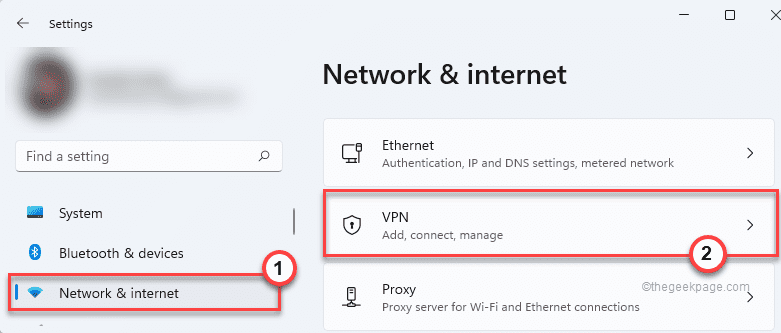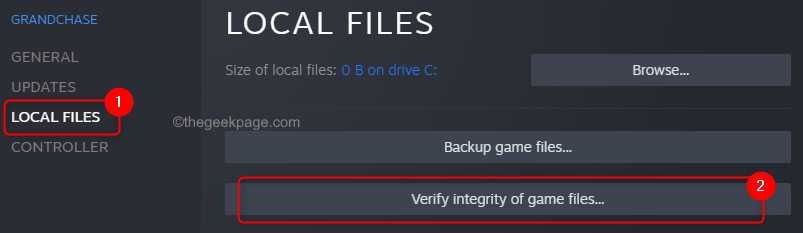StreamLabs המשיכה לתת מענה למספר הגדל והולך של סטרימרים ברחבי העולם. תוכנת freemium זו היא אחת מפלטפורמות הזרמה הקלות ביותר המשלבות את תוכנת Broadcaster Open (OBS). בדרך כלל, StreamLabs פועל ללא כל סיבוכים. אבל לפעמים אתה עשוי לראות את זה "שגיאה באחזור פרטי הערוץ שלךהודעת שגיאה בעת הפעלת הזרם. אינך יכול להזרים הלאה אם אינך פותר את הבעיה לבד.
דרכים לעקיפת הבעיה -
1. בדוק את הגדרות החיבור במערכת שלך.
2. סגור את StreamLabs ואז הפעל אותו מחדש.
תיקון 1 - צא אל StreamLabs
בהתחלה, נסה לצאת מ- StreamLabs ואז היכנס אליו שוב.
[הערה - עליך להשתמש בדפדפן שלך כדי לחוקק פתרון זה, ולא את StreamLabs. ]
שלב 1 - נתק
1. קודם כל, פתח את הדפדפן שלך.
2. ואז, לך אל העווית. טלוויזיה והיכנס באמצעות אותו חשבון המקושר ל- StreamLabs.
3. פשוט לחץ על "התחברות"כדי להיכנס לטוויץ '.
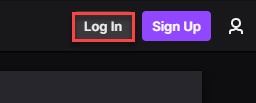
4. לאחר שנכנסת לטוויץ ', הבא, לחץ על הסמל בצורת הילוך בפינה הימנית העליונה.
5. הקלק על ה "הגדרותסמל.
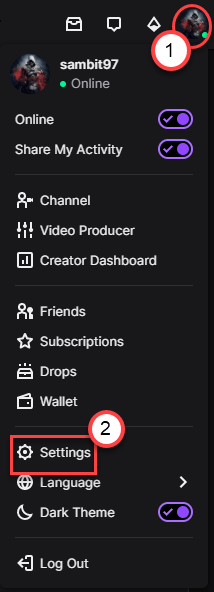
6. עכשיו, לך ל"חיבוריםהכרטיסייה ”.
7. כאן תוכלו להבחין בכל הקשרים. גלול מטה לכרטיסייה 'חיבורים אחרים'.
8. אתה תבחין "StreamLabs" פה. לחץ על "לְנַתֵק"לנתק את StreamLabs מ- Twitch.
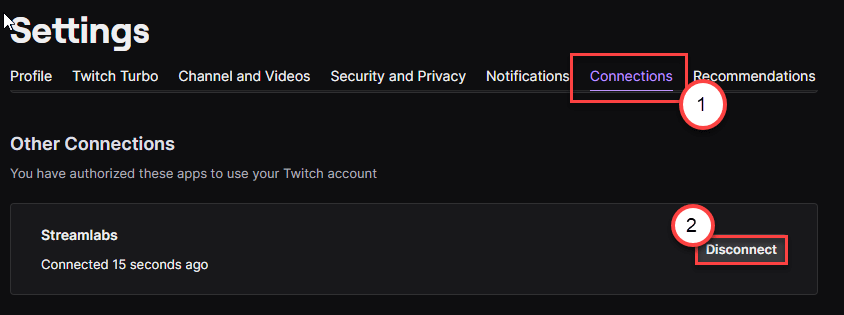
9. לסיום, לחץ על “כן,לְנַתֵק"לנתק את StreamLabs.
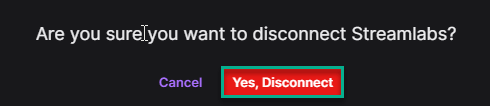
שלב 2 - התחבר מחדש
כעת, עליך לחבר מחדש את StreamLabs לשירות Twitch.
1. מכיוון שהתנתקת מ- Twitch, יש לנתק את StreamLabs באופן אוטומטי מ- Twitch.
2. לחץ על "התחברות"כדי להיכנס ל- StreamLabs.
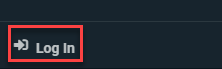
3. לאחר מכן בחר באפשרות "פִּרפּוּרסמל מתוך אפשרויות הכניסה הזמינות.
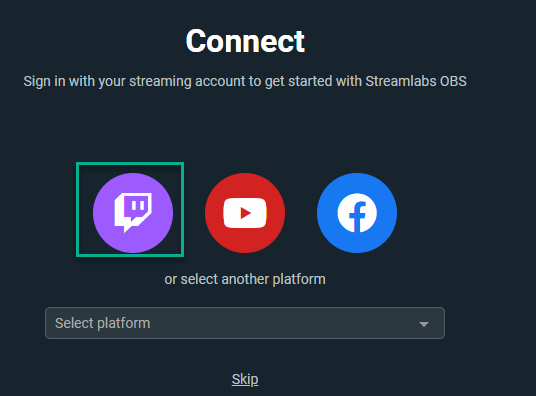
4. הקלד את אישורי ה- Twitch והתחבר לחשבונך. לחץ על "לְאַשֵׁר”כדי לאשר את הגדרת החשבון ולהשלים את התהליך.
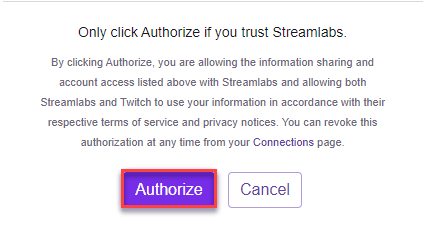
עכשיו, נסה להזרים שוב. לא תראה שוב את הודעת השגיאה המעצבנת.
[הערה הסברנו את התהליך עם Twitch. שיטה זו זהה ויעילה עבור אפשרויות כניסה אחרות (כמו - YouTube, Mixer וכו ').]
תיקון 2 - הפעל את StreamLabs כמנהל מערכת
נסה להפעיל את StreamLabs כמנהל מערכת.
1. עבור לשולחן העבודה שלך.
2. ואז לחץ באמצעות לחצן העכבר הימני על "StreamLabs"ולחץ על"הפעל כמנהלr "לרוץ עם מנהל המערכת.
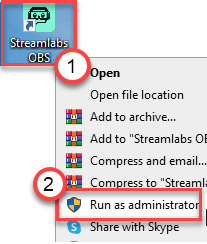
נסה להזרים ולבדוק עוד.
תיקון 3 - שנה את שפת StremLabs
חלק מהמשתמשים פתרו את הבעיה באמצעות פיתרון מוזר.
1. פתח את ה StreamLabs במחשב שלך.
2. לאחר מכן לחץ על סמל ההגדרות בצורת הילוך בצד שמאל כדי לפתוח את ההגדרות.

3. בחלון ההגדרות, עבור אל "כלליבכפתור ”בצד שמאל.
4. לאחר מכן לחץ על "שפהבתפריט הנפתח ובחר כל שפה פרט לשפה בה StreamLabs משתמש כרגע (בדרך כלל אנגלית היא שפת ברירת המחדל).
(דוגמה - רק לדוגמא, החלפנו אותה ל"דויטש“.)
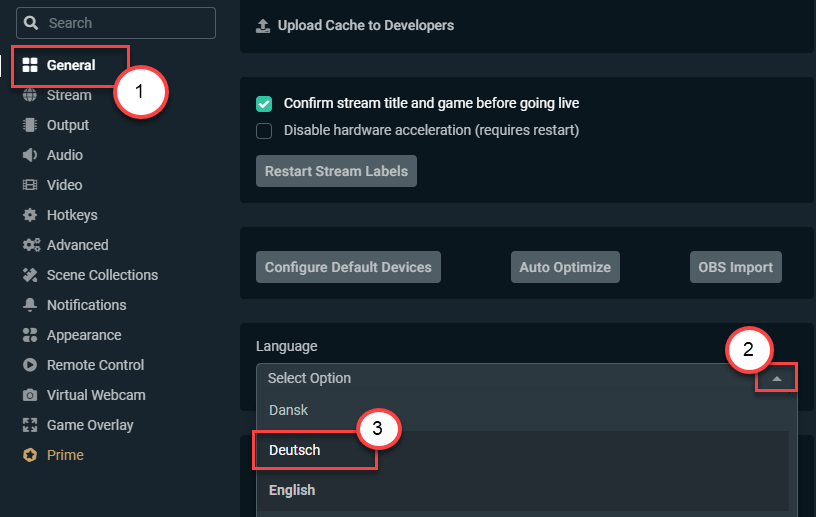
5. כעת תתבקש להפעיל מחדש את האפליקציה, לחץ על “כן“.
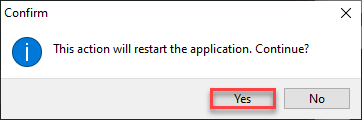
המתן עד שה- StreamLabs יופעלו.
6. שוב, לחץ על הסמל בצורת הילוך בפינה השמאלית.

7. כמו פעם, לחץ על האפשרות הראשונה (שהיא "כלליהגדרות ללא קשר לשפה) בחלונית השמאלית של מסך ההגדרות.
8. בצד ימין תבחין באופציה נפתחת אחת בלבד (שהיא "שפה“). לחץ עליו ובחר “אנגלית" משם.
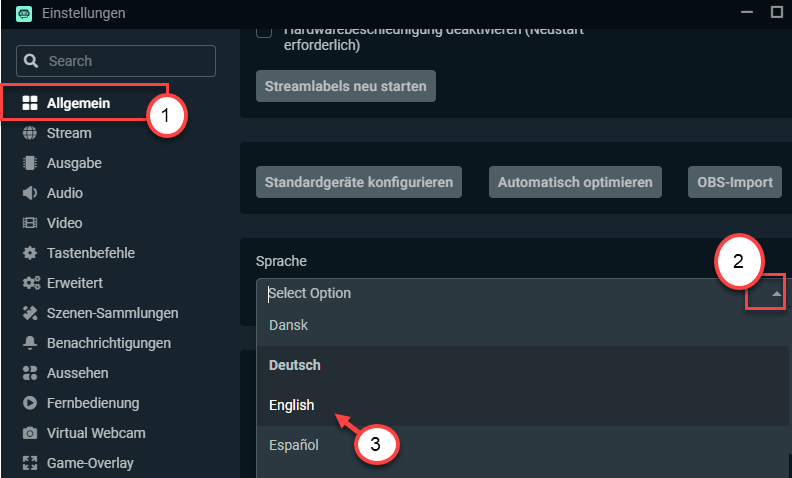
9. לבסוף, לחץ על האפשרות הראשונה של ההנחיה כדי לאשר את איתחול.
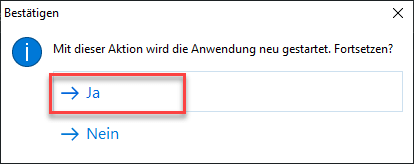
ברגע ש- StreamLabs מופיע במחשב שלך, נסה להפעיל זרם חדש.
תיקון 4 - הסר את הקובץ frontend.dll
אחת הסיבות העומדות מאחורי שגיאה זו יכולה לנבוע מקבצי frontend.dll פגומים בספריית StreamLabs.
1. פתח את חלון סייר הקבצים.
2. ואז, עבור למיקום זה -
C: \ Program Files \ Streamlabs OBS \ resources \ app.asar.unpacked \ node_modules \ obs-studio-node \ obs-pluginsbit
[אם התקנת את StreamLabs במחשב שלך, עבור למיקום זה במקום.]
3. כאן, נסה למצוא את "frontend-tools.dllקובץ.
4. לאחר מכן לחץ לחיצה ימנית על הקובץ המסוים ולחץ על “לִמְחוֹק"כדי להסיר את קובץ ה- dll מהמחשב שלך.
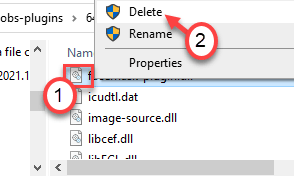
לאחר שמחקת את קבצי ה- dll המסוימים, אתחל מחדש את המחשב. פתח את StreamLabs לאחר הפעלת המערכת מחדש. נסה להזרים שוב ובדוק אם זה עוזר.
תיקון 4 - נקשר ל- IP מסוים
אתה יכול לאגד את StreamLabs לכתובת ה- IP המסוימת שאליה מוגדר מתאם הרשת שלך.
שלב 1
1. לחץ על מקש Windows והתחל להקליד "cmd“.
2. כעת לחץ באמצעות לחצן העכבר הימני על "שורת פקודה"ולחץ על" הפעל כמנהל ".

3. כדי לבדוק את כל התצורות של כל חיבורי הרשת, לִכתוֹב פקודה זו ופגע להיכנס.
ipconfig / הכל
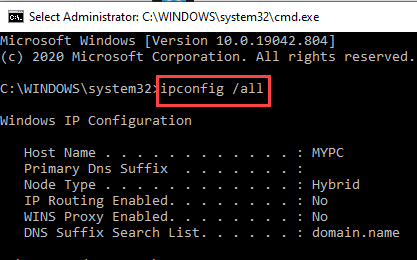
4. בדוק באיזו תצורת רשת המחשב שלך משתמש.
5. עכשיו, רשום בזהירות את "כתובת IPv4“.
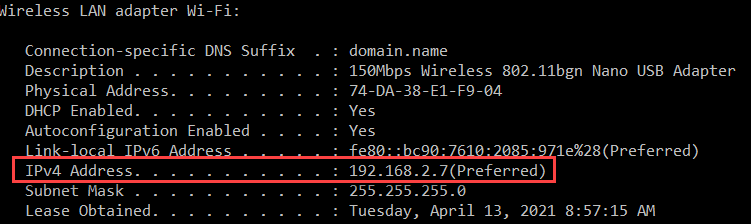
לאחר מכן, סגור את חלון שורת הפקודה.
שלב 2 -
1. פתח את StreamLabs במחשב שלך.
2. ואז, בצד שמאל, לחץ על הסמל בצורת הילוך בצד שמאל.

3. בחלון ההגדרות, לחץ על "מִתקַדֵםהגדרות בצד שמאל.
4. לאחר מכן, גלול מטה בצד ימין, גלול מטה אל "רֶשֶׁתסעיף.
5. כעת לחץ על "נקשר ל- IPבתפריט הנפתח ובחר את ה- IP המסוים שציינת במסוף.
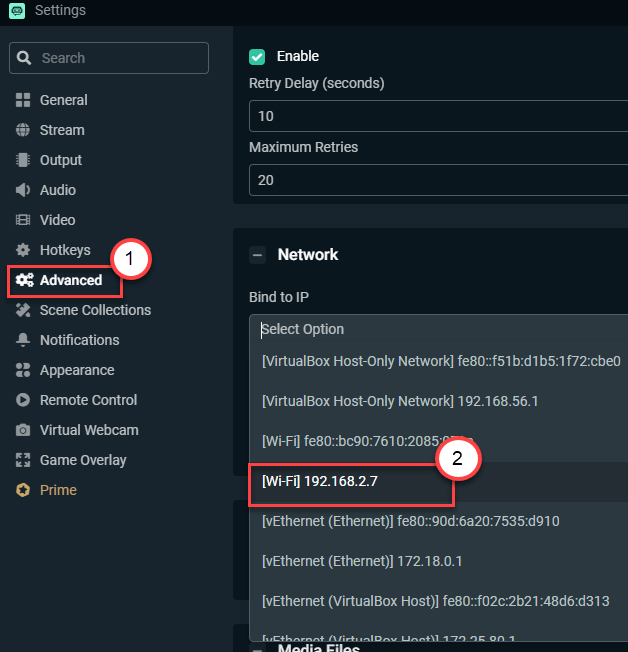
6. לסיום, לחץ על “בוצע"כדי לשמור את השינויים.
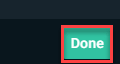
זה אמור לעזור לך לפתור את הבעיה. בדוק אם זה מסתדר.
תיקון 6 - השתמש בכלי האופטימיזציה
באפשרותך להשתמש בכלי האופטימיזציה המובנה כדי לייעל את StreamLabs בהתאם למפרט המערכת שלך.
1. קודם כל פתח את כלי האופטימיזציה במחשב שלך.
2. ואז, בצד שמאל, לחץ על הסמל בצורת הילוך בפינה השמאלית.

3. לאחר מכן לחץ על "כלליהגדרות.
4. לאחר מכן לחץ על "אופטימיזציה אוטומטיתבצד ימין.
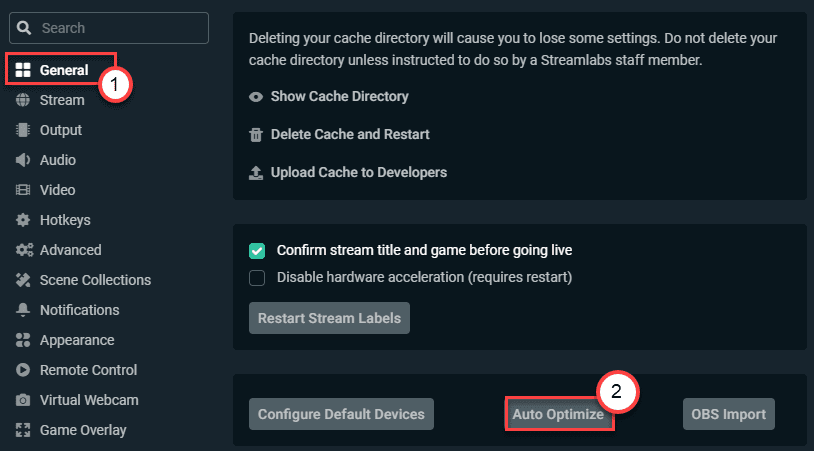
5. כדי להתחיל בתהליך האופטימיזציה, פשוט לחץ על "הַתחָלָה“.
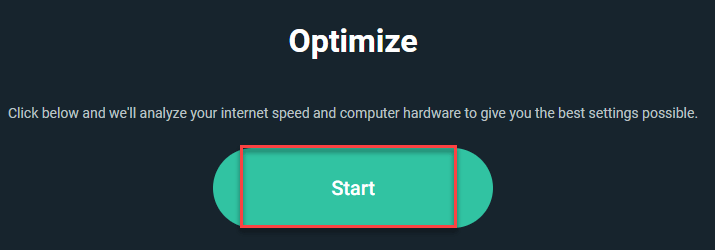
כעת כל שעליכם לעשות הוא להמתין למייעל האופטימיזציה של StreamLabs בהתאם לרוחב הפס הזמין, למפרט המערכת.
לאחר שתעשה זאת, סגור את StreamLabs והפעל אותו מחדש.
לאחר מכן, בדוק אם אתה עדיין נתקל בבעיה.
תיקון 7 - בדוק אם מפתח הזרם נכון
לפעמים אם מפתח הזרם שגוי, אתה עלול להתמודד עם הודעת שגיאה זו.
1. הפעל את ה- Twitch מהדפדפן שלך.
2. היכנס ל- Twitch ולחץ על סמל הערוץ שלך בפינה הימנית.
3. לאחר מכן לחץ על "לוח מחוונים ליוצרים”לפתוח אותו.
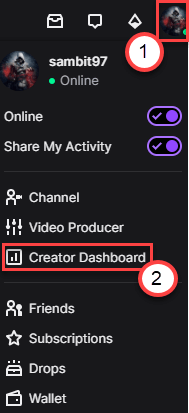
4. ברגע שמרכז המחוונים ליוצרים נפתח, בצד שמאל, הרחב את הסימן "הגדרות"ולחץ על"זרם“.
5. בחלונית הימנית תבחין ב'מפתח זרם ראשי‘. לחץ על "עותק"כדי להעתיק משם את מפתח הזרם הראשי.
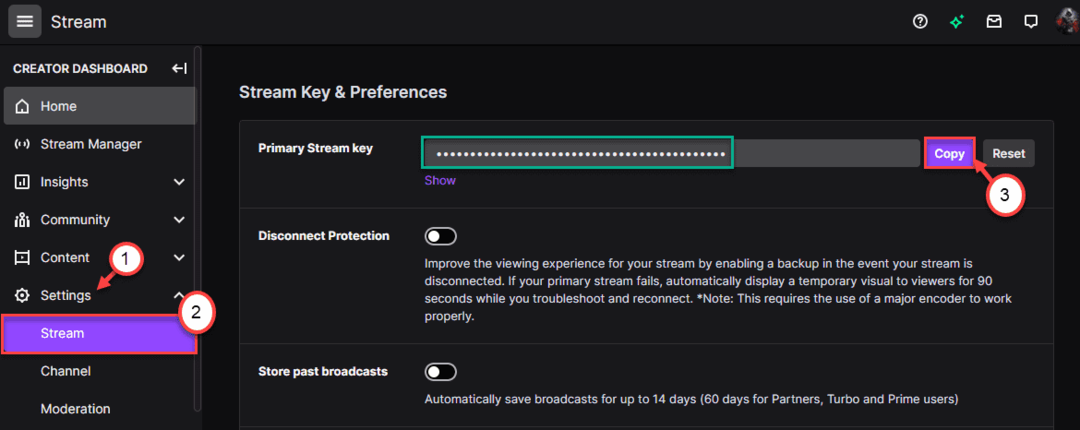
לאחר שהעתקת את מפתח הזרם הראשי, סגור את העווית.
6. לאחר מכן, פתח את StreamLabs במערכת שלך.
7. שוב, לחץ על גלגל השיניים כדי לגשת לחלונית ההגדרות.

8. בחלון ההגדרות, לחץ על "זרםבצד שמאל.
9. לאחר מכן, בצד ימין לחץ על "זרם לבליעה מותאמת אישית“.
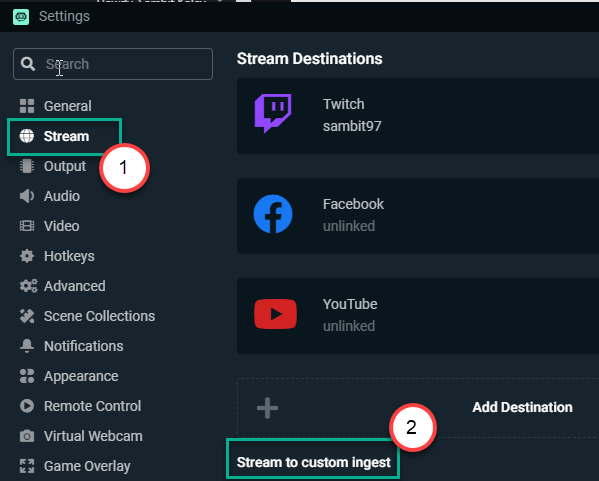
10. לאחר מכן, עליך להדביק את מפתח הזרם שהועתק בתיבה המסוימת של 'מפתח זרם'.
11. לסיום, לחץ על “בוצע”להשלמת התהליך.
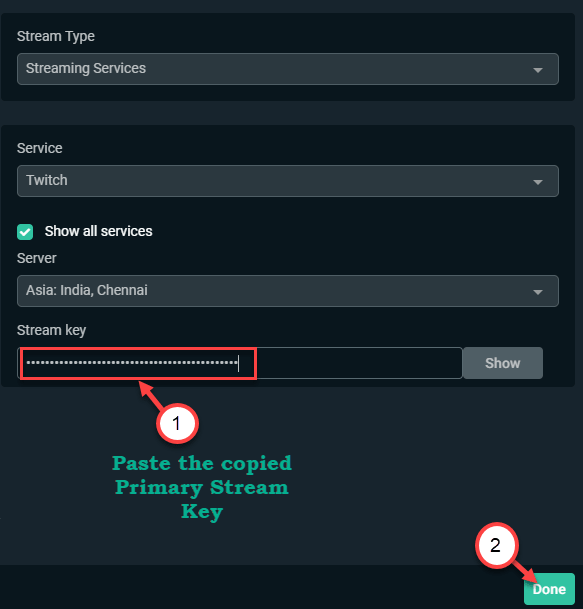
זה אמור היה לתקן את הבעיה שלך ב- StreamLabs.
תיקון 8 - הורד והתקן את Visual C ++ Redist 2017
1. לחץ על זה קישור לבקר בדף ההורדה של Visual C ++ להפצה מחדש עבור Visual Studio 2017.
2. כאן, על פי מפרט המערכת שלך, לחץ על הקישורים הספציפיים.
למערכות 64 סיביות - לאחר מכן לחץ על "vc_redist.x64.exe”
למערכות 32 סיביות - ואז הקש על "vc_redist.x86.exe”
למערכות ARM64 - לחץ על "vc_redist.arm64.exe”
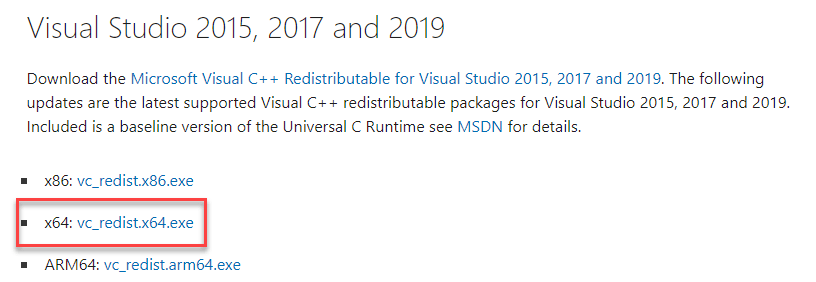
תוך מספר שניות, תהליך ההורדה יושלם.
סגור את חלון הדפדפן.
3. לאחר מכן, לחץ לחיצה כפולה על "vcredist.exe“.
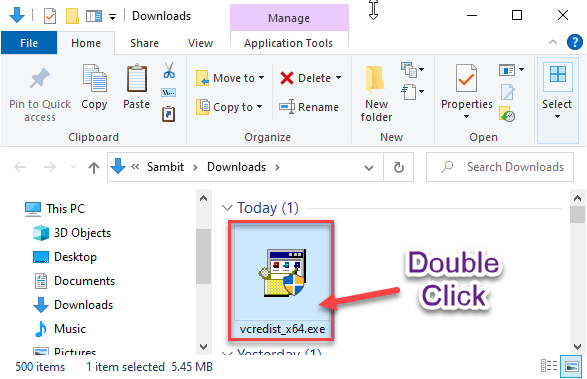
6. לחץ על "לָרוּץ" כאשר 'אתה רוצה להריץ את הקובץ הזה?'הודעה מופיעה.
7. קבל את התנאים וההגבלות. לחץ על "להתקין”כדי להתחיל בתהליך ההתקנה.
8. תהליך ההתקנה יושלם תוך דקה.
9. כשאתה רואה 'ההתקנה הצליחה'הודעה הופיעה על המסך שלך, לחץ על'איתחול”כדי להפעיל מחדש את המחשב.
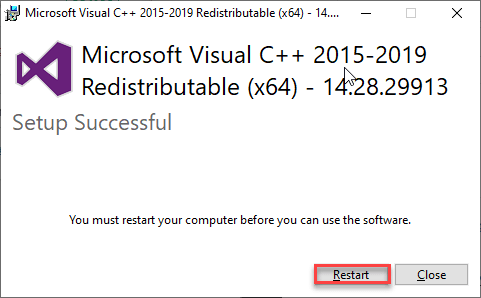
לאחר אתחול המחשב מחדש, בדוק אם זה עובד.
תיקון 9 - הסר את ההתקנה של StreamLabs והתקן אותו מחדש
אם שום דבר עד כה לא הסתדר עבורך, נסה להסיר ולהתקין את StreamLabs.
1. בהתחלה, לחץ באמצעות לחצן העכבר הימני על ה- סמל חלונות ולחץ על “לָרוּץ“.
2. הקלד את הפקודה הזו והקש עליה להיכנס.
appwiz.cpl
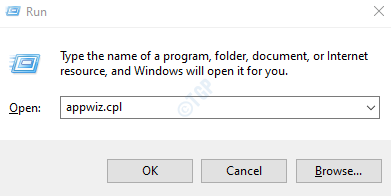
3. כאשר התכנית והתכונות נפתחות, גלול מטה כדי למצוא את "StreamLabs" יישום.
4. ואז לחץ באמצעות לחצן העכבר הימני על "StreamLabs"ולחץ על"הסר התקנה“.
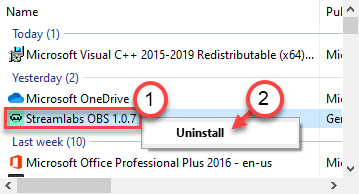
לאחר מכן עקוב אחר ההוראות שעל המסך להסרת התקנת StreamLabs מהמחשב שלך.
5. לאחר שתסיים להסיר את ההתקנה של האפליקציה, לחץ על “סיים“.
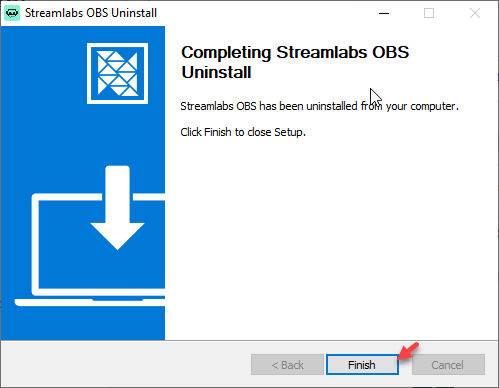
איתחול המחשב שלך. לאחר אתחול המערכת מחדש, בצע את הצעדים הבאים להתקנת הגרסה האחרונה של StreamLabs.
6. קודם כל, לך אל StreamLabs אֲתַר.
7. לאחר מכן לחץ על "הורד”להורדת ה- StreamLabs.
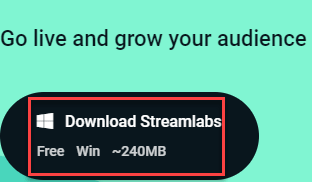
8. לאחר מכן, לחץ באמצעות לחצן העכבר הימני על "הגדרת StreamLabs"ולחץ על"הפעל כמנהל“.
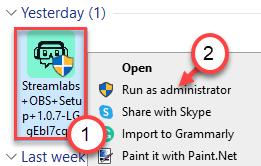
השלם את תהליך ההתקנה. פתח את StreamLabs והתחבר עם האישורים שלך.
הבעיה שלך צריכה להיפתר.